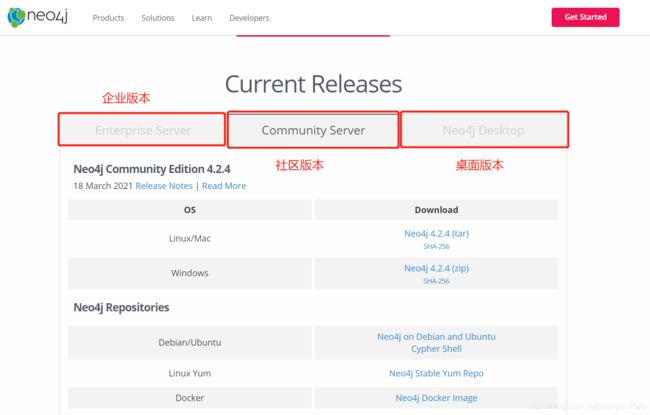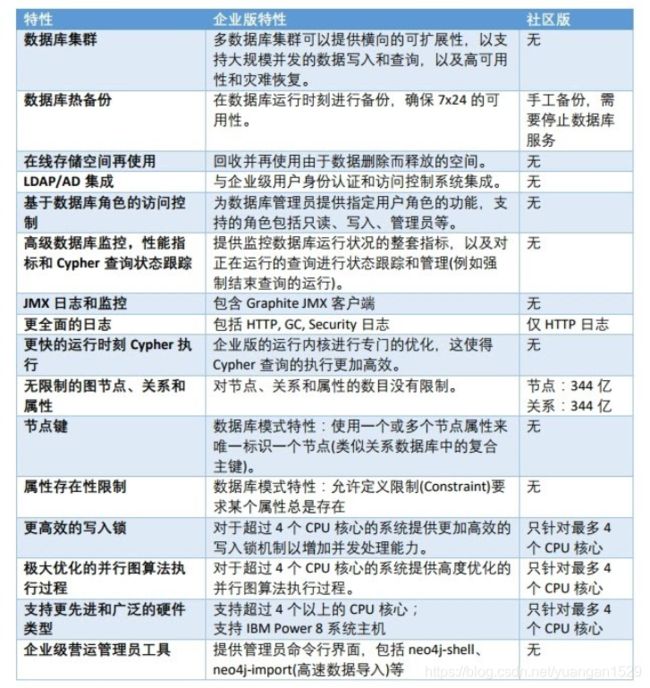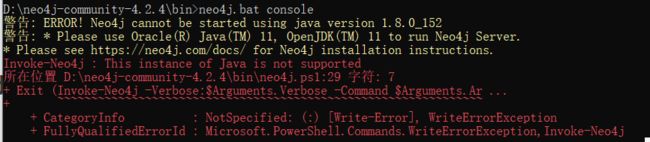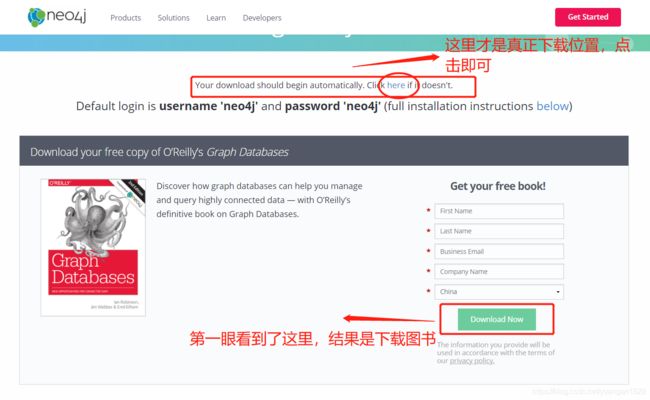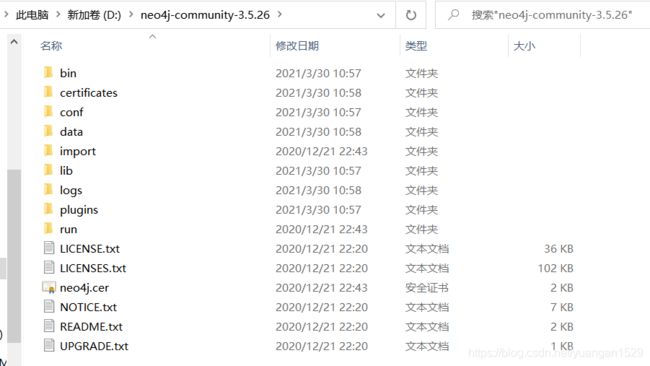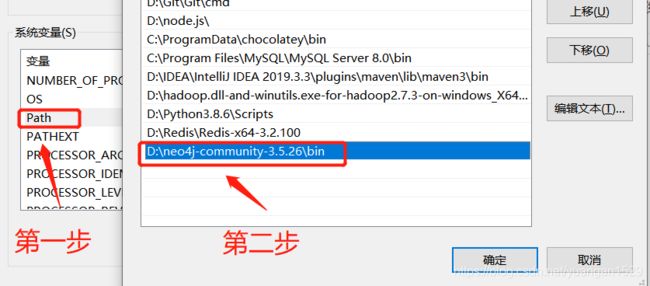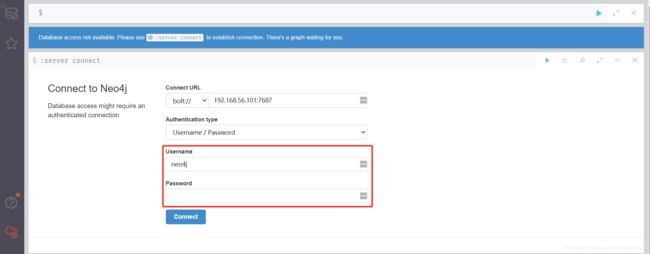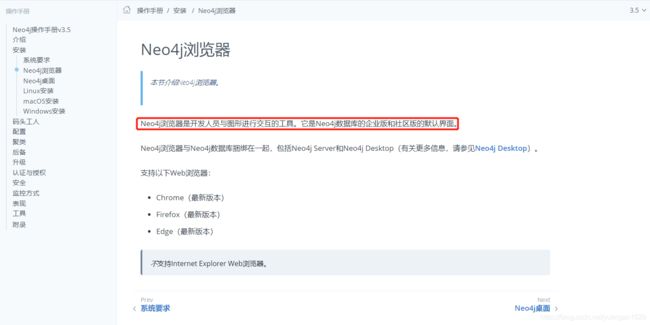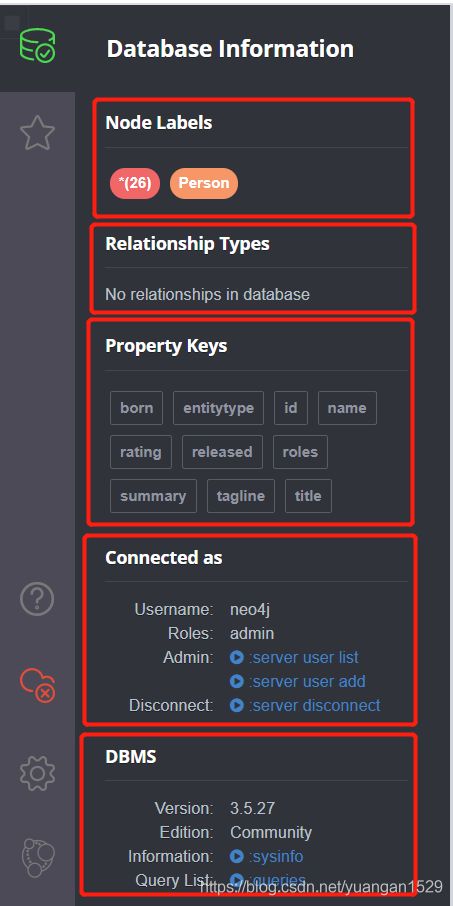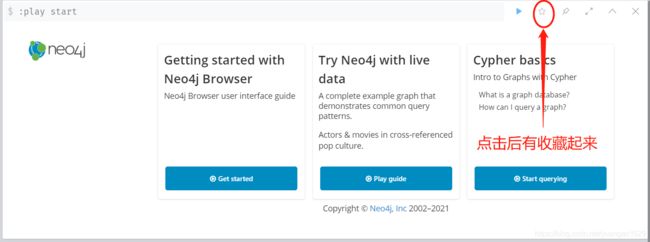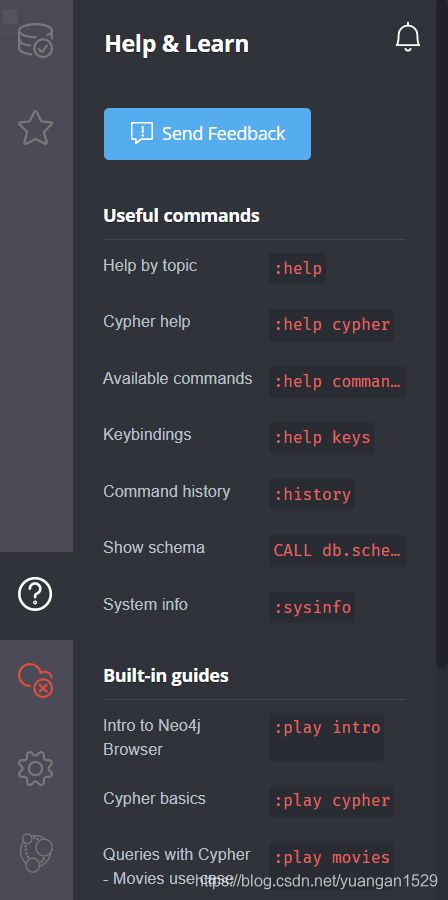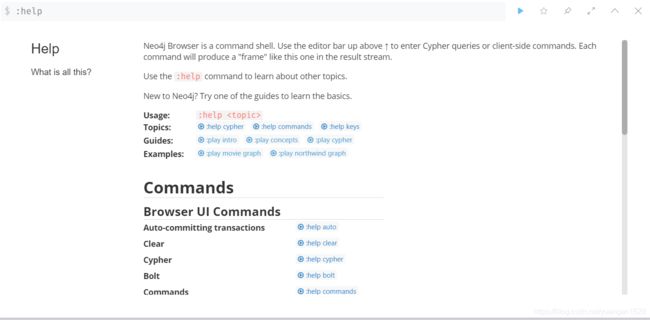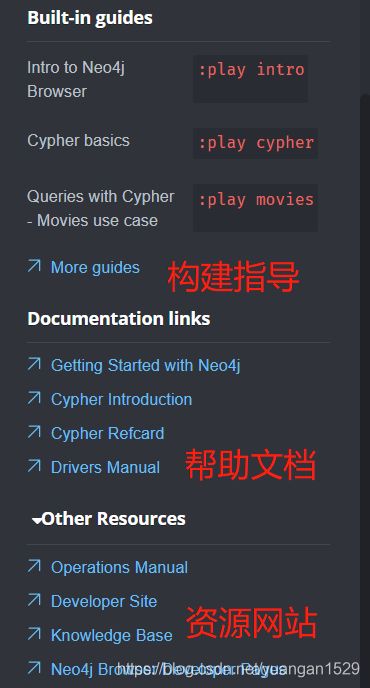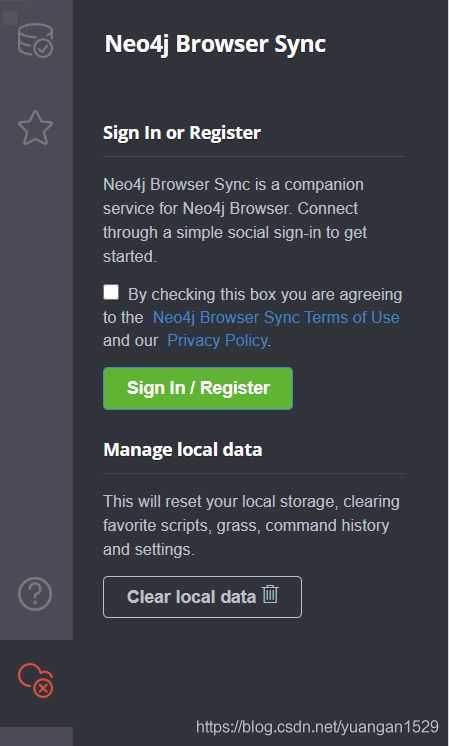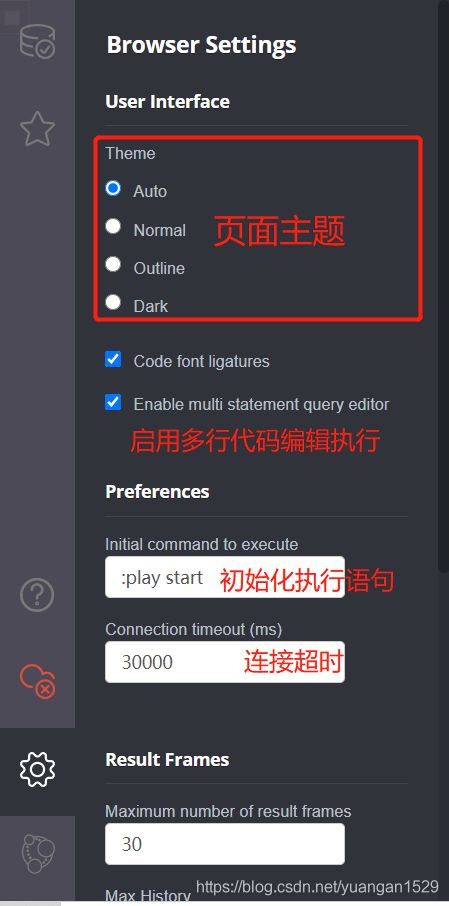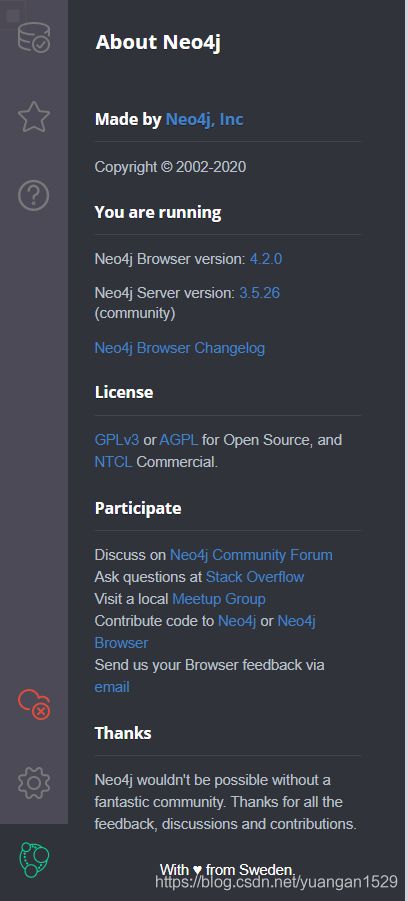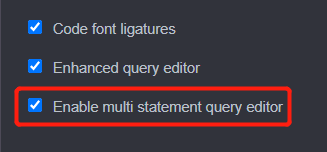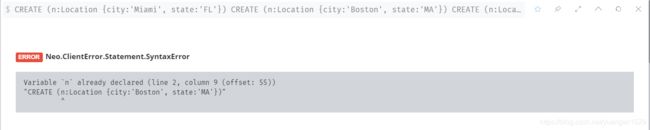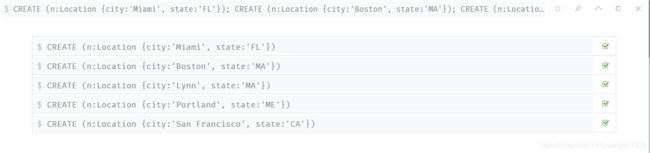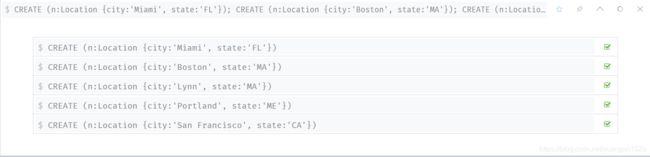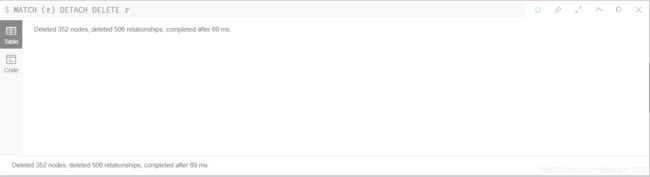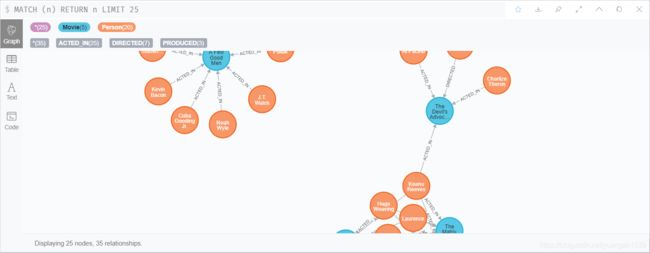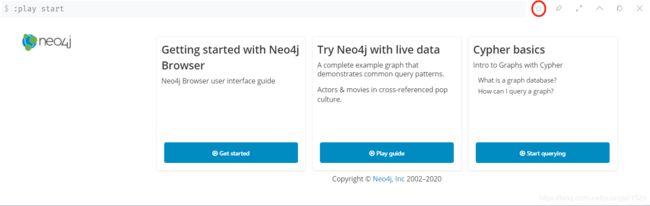Neo4j下载安装以及Neo4j浏览器详细说明
1、下载
需要提前安装 JDK(自行百度)
前往官网:https://neo4j.com/download-center/#community
如上图,下载共有三个模式:企业版本、社区版本和桌面版本。
企业版本收费的,社区版本免费,只是个人运行建议直接上社区版本就可以,两者功能差别:
桌面版本与社区版本的区别在于有没有可视化客户端,社区版本运行都是在命令行,下面介绍的是社区版本的安装。
下载版本需要注意一下:
3.X 支持 1.8jdk;4.X 支持 11jdk
我一开始直接下载最新版本,结果运行报错如下:
很明显,提示版本不对。
还有一个巨坑,点击版本下载后,跳转页面如下:
跳转过来,并没有下载,我以为还要点击什么内容,结果第一眼就看到了 Download now,填完信息,点击后,结果是下载 PDF,额?我的软件包呢?
这简直就是欺负人,欺负我看不懂英文!再翻过来看页面,才发现在上面有提示。
后来才发现是我冤枉人家了,其实点击下载版本后,跳转到该页面会直接默认下载,只是我当时网上比较卡,没有出来下载页面。
2、安装
社区版本下载完成,获得一个压缩包,打开压缩包后:
OK,这就安装完毕(贼溜)。
3、运行
写入环境变量(可选)
在桌面找到此电脑——属性——高级系统设置——环境变量——系统变量:
运行 neo4j
打开命令行界面(如果没有写入环境变量,则要找到安装目录:D:\neo4j-community-3.5.26\bin,在当前目录打开命令行),运行如下命令:
OK,根据提示打开 http://localhost:7474/:
第一次登陆,用户名和密码皆是 neo4j,登陆后,首先要修改默认密码。
4、界面介绍
如上图所示,简单介绍一下各部分:
- 区域 1:菜单栏
- 区域 2:代码命令行
- 区域 3:运行例子演示
- 区域 4:服务器连接信息
打开官网查看一下该浏览器界面的介绍如下:
是社区版本和企业版本的默认界面,可能 neo4j 的桌面版本会与此不同(有兴趣的同学可以去试试)。
4.1 菜单栏
这个是重点,可以说是整个 neo4j 浏览器的核心功能,下面一项一项来说一下。
4.1.1 Database Information(数据库信息)
这个展示了本地 neo4j 数据库的相关信息(可以进行点击,会在右边进行展示相关内容):
- Node Labels:创建的节点信息,Neo4j 里面都是节点(相当于 mysql 里面的表信息),点击可以在右边显示出 26 个节点信息内容
- Relationship Type:关系类型,当前创建的节点比较简单,并没有增加其关系,所以这里为空
- Property Keys:属性关键词
- Connected as:数据库连接信息,说一下出现的三个命令(视频演示)
- server user list:点击后,会执行该命令,右边显示出当前数据库的用户列表
- server user add:添加用户
- server disconnect:这个最好不要点,这个是断开当前数据库连接
- DBMS:数据库信息介绍
这个菜单项最大的用处,就是将 Neo4j 数据库信息罗列出来了,通过点击操作可以在右边可视化数据信息。
4.1.2 Favorites(收藏夹)
local scripts 是创建个人脚本收藏夹,这个是和右边的五角星配套使用的:
记住,上面收藏起来的其实是一个命令:
:play start
Sample scripts 是 neo4j 自带的收藏夹,里面有很多功能代码实例,通过收藏名称就可以知道其用途,可以点击运行——在右边可视化展示出来;这个设置相当 nice,尤其是新手刚使用时,帮助很大。
4.1.3 帮助与学习
这里给出了很多有用的命令,比如":help",在右边命令行输入,可以得到很多信息:
其他信息就不一一说了,自己有兴趣可以运行看看。
最后几个区域是学习区:
4.1.4 Neo4j browser sync(浏览器同步)
这个和 neo4j 数据库没什么关系,这个登录的是 Neo4j browser 账户,该账户连接了本地 Neo4j 数据库,它也可以连接其他数据库,这个要分清楚;该账户里面存有一些收藏夹信息,到时候可以同步,可以看到其左边图标有一个红色叉,表明当前并没有登录账户。
Manage local data 可以对操作记录进行管理,删除历史记录。
4.1.5 浏览器设置
这个就很好说了,Code font ligatures 上面忘了解释了,这里说一下:
连字字体是指将两个或者多个字符合并为单个字符, 比如<=将合并为 ≤。在很多场景连字字符可以让代码可读性更高。
初始化执行语句这个,就是指打开 Neo4j 浏览器时,会自动执行该语句,然后右边会显示出该语句执行结果,上面也提到了该语句执行后会给出 8 个小页面——一个完整的代码实例。
这里划重点:当鼠标停在设置输入框上方时,会显示该设置的解释说明,解释的很详细,下面还有一些解释就不再一一说了。
4.1.6 关于 neo4j
这个就没什么好说的了。
4.2 代码输入命令行
这个要说一下,如果你在设置中勾选了多行语句:
如果一次执行多行语句,如:
CREATE (n:Location {city:'Miami', state:'FL'})
CREATE (n:Location {city:'Boston', state:'MA'})
CREATE (n:Location {city:'Lynn', state:'MA'})
CREATE (n:Location {city:'Portland', state:'ME'})
CREATE (n:Location {city:'San Francisco', state:'CA'})
则会报错如下:
更正方法有两种。
第一种:将 n 的命名更改
每个 create 里的 n 赋值成不同的变量:
CREATE (n1:Location {city:'Miami', state:'FL'})
CREATE (n2:Location {city:'Boston', state:'MA'})
CREATE (n3:Location {city:'Lynn', state:'MA'})
CREATE (n4:Location {city:'Portland', state:'ME'})
CREATE (n5:Location {city:'San Francisco', state:'CA'})
第二种:增加分号
需要给每行语句增加分号:
CREATE (n:Location {city:'Miami', state:'FL'});
CREATE (n:Location {city:'Boston', state:'MA'});
CREATE (n:Location {city:'Lynn', state:'MA'});
CREATE (n:Location {city:'Portland', state:'ME'});
CREATE (n:Location {city:'San Francisco', state:'CA'})
再次执行,则不会报错:
4.3 play start
这个区域可以说是每行代码执行结束后的显示区域,只是不同的代码性质不一样,其执行结果显示区域也不同。
比如执行结果:
删除结果:
查询结果:
其中比较重要的点就是收藏按钮: